Le module Devolutions.PowerShell est un moyen d'accéder, de créer, de mettre à jour et de supprimer des éléments dans votre Devolutions Hub Business. Cela vous aidera à automatiser certaines opérations/scripts. Après avoir installé le module Devolutions.PowerShell, vous serez prêt à utiliser le module et à vous connecter à votre Devolutions Hub Business.
PowerShell 7.4 ou version ultérieure installée:
Pour la liste complète des commandes disponibles, voir les commandes PowerShell. D'autres options d'installation peuvent être trouvées dans le PowerShell Gallery.
-
Une fois PowerShell 7.4 ou une version ultérieure installé, ouvrir un terminal PowerShell et installer le module Devolutions.PowerShell avec la commande suivante :
Install-Module -Name Devolutions.Powershell
Install-Module Command -
Se connecter à votre Devolutions Hub Business en utilisant la commande ci-dessous. Si vous ne voyez pas d'erreur, cela signifie que vous êtes connecté à votre Devolutions Hub Business.
Connect-HubAccount -Url https://yourhub.devolutions.app/ -ApplicationSecret [YOUR_APPLICATION_SECRET] -ApplicationKey [YOUR_APPLICATION_KEY]
Connect-HubAccount Command
Avec la commande
Get-HubVault, obtenir les coffres que votre utilisateur application peut voir et éditer. Si vous avez défini les permissions de votre utilisateur application sur plusieurs coffres, vous verrez un tableau de coffres.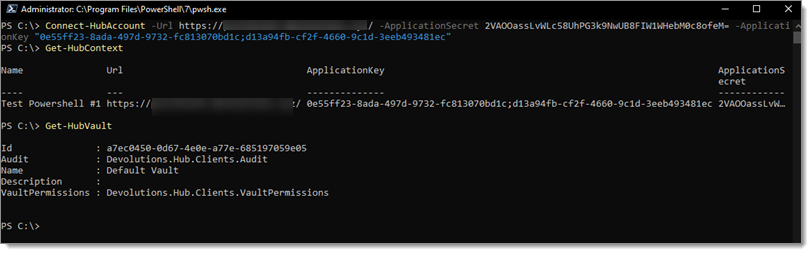
Avec ces informations de coffre, obtenir toutes les entrées avec la commande
Get-HubEntryet l'identifiant de coffre. Si vous avez plus d'une entrée, vous verrez un tableau d'entrées.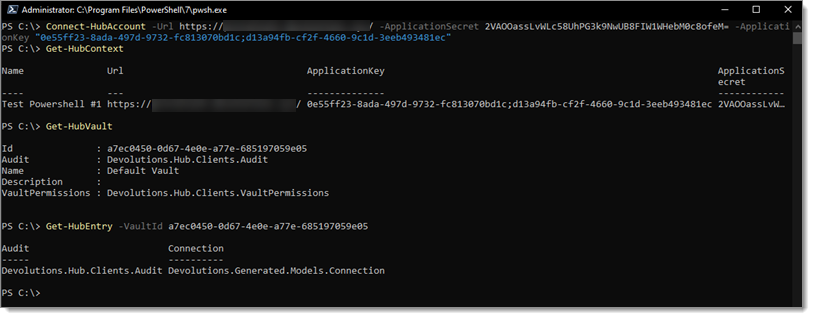
Pour afficher des informations spécifiques, mettre le retour de la commande Devolutions Hub Business dans une variable et en extraire ce dont vous avez besoin, comme l'ID de connexion dans cet exemple :
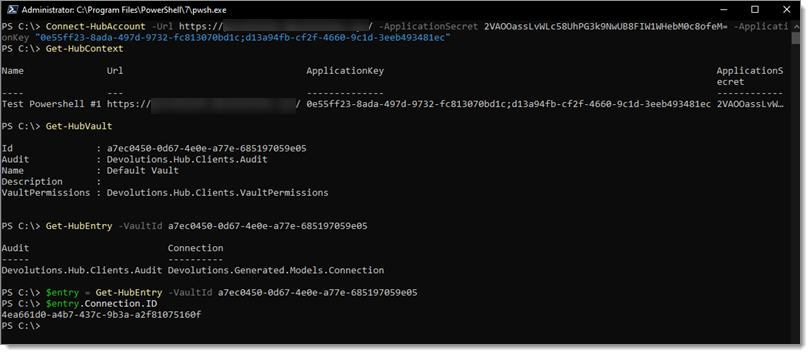
Pour modifier cette entrée, changer l'objet et le mettre à jour avec la commande
Set-HubEntry.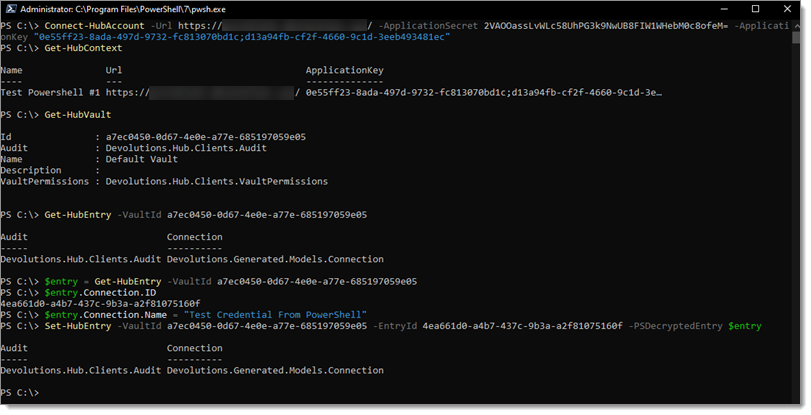
À tout moment, valider dans votre version web de Devolutions Hub Business que les changements ont été effectués.